
Nếu bạn cần trích xuất các tệp từ VMware máy ảo [số 8] Tệp hình ảnh đĩa (ở định dạng VMDK), có một cách nhanh chóng và miễn phí để thực hiện mà không cần phải mua hoặc cài đặt chính VMware Workstation. Đây là cách.
Đầu tiên, cài đặt 7-zip
Để trích xuất các tệp từ tệp VMDK mà không cần VMware Workstation, bạn sẽ cần tải xuống và cài đặt Công cụ trích xuất tệp yêu thích của chúng tôi, 7-Zip [số 8] . Đó là một chương trình nguồn mở được đánh giá cao, được thiết kế để hoạt động với các định dạng tệp được nén và lưu trữ. Bạn có thể lấy nó miễn phí từ Trang tải xuống chính thức của 7-Zip [số 8] .
Trên trang tải xuống 7-ZIP, chọn tệp phù hợp với nền tảng Windows của bạn với danh sách. Chúng tôi khuyên bạn nên tải xuống phiên bản 32 bit hoặc 64 bit ( Tùy thuộc vào phiên bản Windows nào bạn đang sử dụng [số 8] ) Là một tệp exe từ danh mục phát hành ổn định mới nhất được liệt kê ở đầu trang.
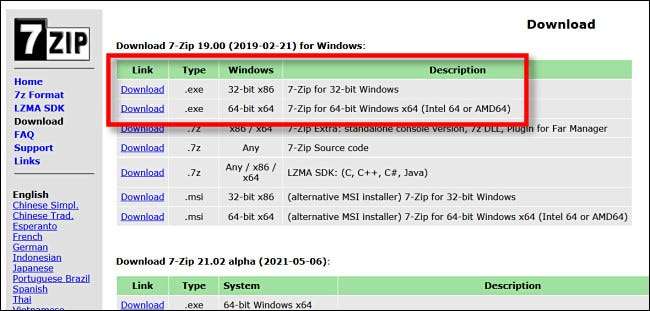
Khi nó được tải xuống, hãy chạy tệp exe cài đặt 7-zip trong vị trí tải xuống của bạn. Trên Windows 10, bạn có thể thấy một cửa sổ bật lên mà đọc "Windows bảo vệ PC của bạn." [số 8] Nếu vậy, nhấp vào "Thông tin thêm", và sau đó nhấp vào "Chạy dù sao" để bỏ qua cảnh báo. Sau đó, hãy làm theo các bước cài đặt cho 7-Zip được liệt kê trên màn hình.
CÓ LIÊN QUAN: Công cụ nén và nén tệp tốt nhất cho Windows [số 8]
Tiếp theo, mở kho lưu trữ VMDK và trích xuất các tệp
Khi 7-Zip được cài đặt, định vị tệp VMDK mà bạn muốn trích xuất các tệp bằng cách sử dụng File Explorer. Khi bạn tìm thấy nó, bấm chuột phải vào biểu tượng của nó và chọn "7-zip", và sau đó "Mở Lưu trữ" từ menu.
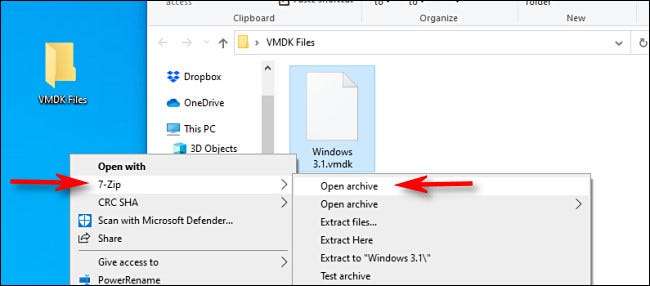
Một cửa sổ ứng dụng 7-Zip sẽ mở. Nếu bạn được yêu cầu chọn một phân vùng, hãy chọn một và nhấp vào "OK." Sau đó, ngay bên dưới thanh công cụ, bạn sẽ thấy một danh sách các tệp được lưu trữ bên trong hình ảnh đĩa. Nếu bạn cần săn lùng một tệp hoặc thư mục cụ thể, bạn có thể điều hướng qua các thư mục giống như bạn muốn trong File Explorer.
Khi bạn tìm thấy những gì bạn muốn trích xuất từ tệp VMDK, chọn mục (hoặc vật phẩm) và nhấp vào nút "Trích xuất" trên thanh công cụ.
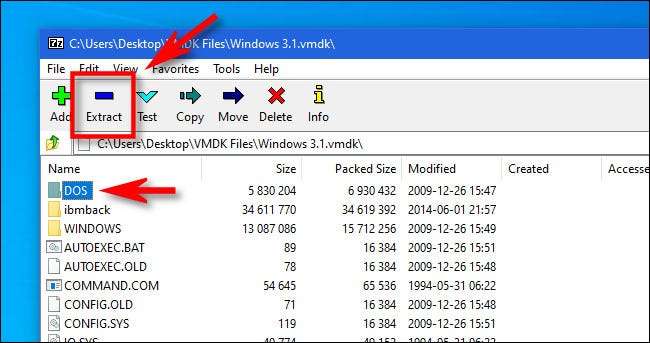
7-zip sẽ mở một cửa sổ hộp thoại "Sao chép" cho phép bạn duyệt đến vị trí trên PC, nơi bạn muốn lưu các tệp được trích xuất. Sau khi bạn đã chọn, nhấp vào "OK," và 7-Zip sẽ trích xuất các tệp đến vị trí đó. Rất dễ!
Lặp lại quy trình này thường xuyên khi cần khôi phục các tệp từ Vmdks, cả cũ và mới [số 8] như nhau.
CÓ LIÊN QUAN: Cách thu nhỏ máy ảo VMware và giải phóng không gian đĩa [số 8]
Một phương pháp khác mở các tập tin vmdk
Mặc dù tùy chọn hoàn toàn miễn phí ở trên là hấp dẫn, nếu bạn có Người chơi VMware Workstation [số 8] hoặc VMware Workstation Pro. [số 8] Đã cài đặt, bạn có một tùy chọn khác để trích xuất các tệp từ VMDK khá dễ dàng.
Đầu tiên, xác định vị trí tệp đĩa ảo trong Explorer và nhấp chuột phải vào nó, sau đó chọn "Bản đồ ảo" từ menu. Trong cửa sổ xuất hiện, gán đĩa ảo vào ký tự ổ đĩa trên PC Windows của bạn và sau đó bạn có thể mở nó trong tệp Explorer và sao chép tệp qua như bình thường nếu đó là một đĩa vật lý. Chúc may mắn!
CÓ LIÊN QUAN: Người mới bắt đầu Geek: Cách tạo và sử dụng máy ảo [số 8]







